Win8系統的Windows To Go就是實現把Win8系統下載到U盤上,從而可以隨身攜帶的功能。但是很多人不知道怎麼使用這個功能,甚至不知道怎麼找到這個功能。所以這裡就為大家介紹一下Win8怎麼打開Windows To Go功能。
首先, Windows To Go功能只內置於Windows8企業版中,所以如果你安裝的是Win8專業版或者是標准版,甚至是你不差錢已第一時間購買了Surface RT平板的話,在其中挖地三尺也是找不到Windows To Go滴。
在Win8企業版中有兩種方法可以快速找到Windows To Go:
方法一:在“控制面板”中查找
打開“控制面板”,然後在地址欄中點擊“控制面板”右側的小三角符號就會彈出下拉菜單。如圖:
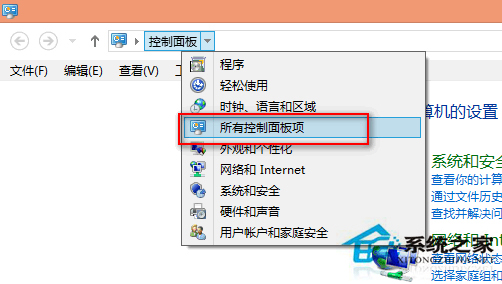
點擊“所有控制面板項”,就會顯示控制面板中所有的項目,從中你就可以看到Windows To Go的身影了。如圖:
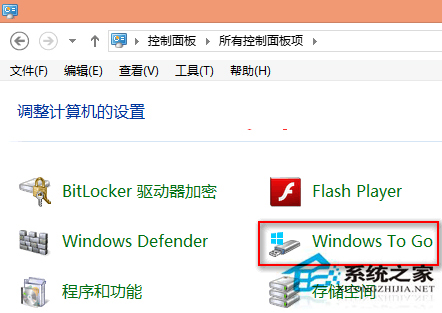
二、通過“搜索”查找
鼠標移動到屏幕右上角或右下角調出Charms邊欄(超級按鈕),然後點擊“搜索”,選中“設置”(也可以使用Win + W快捷鍵一步打開搜索設置界面),然後在搜索框中輸入“Windows To Go”,即可在左側窗口中看到搜索到的Windows To Go功能。如圖:
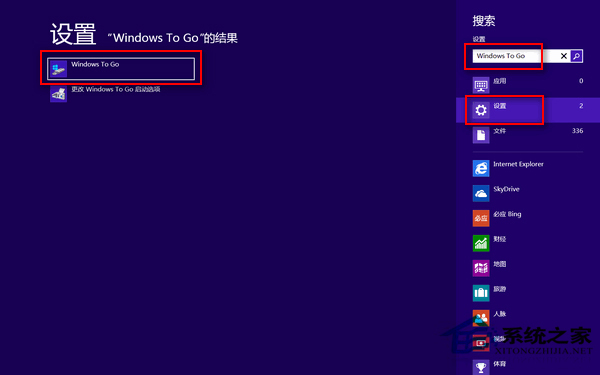
以上就是Win8怎麼打開Windows To Go功能的介紹了,這個功能也是專門針對企業版的用戶的,所以普通用戶可能享受不到。